如何在win7旗舰版资源管理器上添加桌面导航项 在win7旗舰版资源管理器上添加桌面导航项的方法
发布时间:2017-07-04 14:42:04 浏览数:
今天给大家带来如何在win7旗舰版资源管理器上添加桌面导航项,在win7旗舰版资源管理器上添加桌面导航项的方法,让您轻松解决问题。
怎么在win7旗舰版资源管理器上添加桌面导航项 相比于XP系统,Win7系统的资源管理器左侧增加了一栏导航栏,可以方便用户快速地将文件到一些比较常用到的路径中,比如收藏夹、库等。细心的用户可能会注意到资源管理器导航栏里少了一项“桌面”,那么如果要将文件复制到桌面的用户,只能通过逐级返回的方式才能回到桌面文件夹上,这么操作不免有些繁琐。
有没有更简单的操作方法,可以让用户快速调出桌面文件夹呢?接下来,小编给各位Windows7系统用户分享怎么在雨林木风win7旗舰版资源管理器导航栏中增加桌面选项。
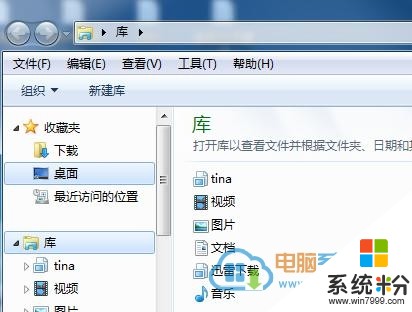
一、先打开windows7系统之家资源管理器,然后点击左上角处的“组”按钮,然后在下面的下拉菜单中选择“布局”-“导航窗格”。
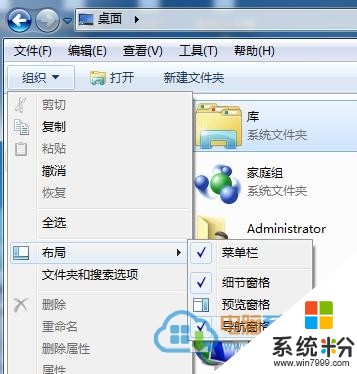
二、接着在导航窗格上,右键点击取消勾选“显示所有文件夹”和“展开到当前文件夹”,再查看导航窗格中桌面是否已经恢复。
三、如果上述操作导航栏仍无“桌面”项,可以创建一个账户,再重新登录新账户。
以上就是如何在win7旗舰版资源管理器上添加桌面导航项,在win7旗舰版资源管理器上添加桌面导航项的方法教程,希望本文中能帮您解决问题。